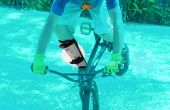Stap 3: Maken van zeker Audacity correct is ingesteld


Zoek het pictogram microfoon met de lijst ernaast in Audacity. Hiermee selecteert u welke microfoon Audacity gaat opnemen te selecteren. Vindt die u uw audiokabel in heb aangesloten. Sinds mijn USB-adapter met mijn koptelefoon, denkt Audacity dat ik van mijn koptelefoon opnemen ben. Zorg er ook voor dat het heeft ingesteld op opnemen in stereo, zoals gezien in de eerste afbeelding van deze stap.
Nu dat je die stap omhoog, is het tijd om te testen van de opname. Druk op play op uw tape-speler, klik op de rode ronde "record" knop in Audacity. Audacity zal beginnen te ontvangen van het geluid van uw speler en opnemen.
Slechts een paar seconden van het eerste nummer op uw tape opnemen. Terwijl u de tape aan het opnemen bent, hoort je het volledige volume van de speler via de hoofdtelefoon/luidsprekers aangesloten op uw computer. Waarschijnlijk wilt u het volume van de opname zelf, dus kijk voor het pictogram microfoon met de schuifregelaar ernaast, zoals te zien in het tweede beeld. Houden de schuifregelaar helemaal naar rechts, zal de opname geluid precies hetzelfde als u horen terwijl u aan het opnemen bent. De schuifregelaar naar links verplaatst, vermindert het volume van de opname. Afspelen van het geluid dat u hebt genoteerd in Audacity, de schuifregelaar tot wat u een comfortabele luisteren volume denkt aan te passen. Als het te hard of te zacht is, uw videoband terugspoelen, past u de schuifregelaar en probeer opnieuw en opnieuw totdat je hebt gevonden de sweet spot.